Với công nghệ phát triển như hiện nay, tài khoản Google dần trở nên quan trọng và chứa rất nhiều thông tin dữ liệu mật thiết của người dùng. Vì thế, chúng ta cần có những biện pháp bảo vệ cũng như lưu ý khi đăng nhập vào các thiết bị khác nhau để trành dữ liệu bị lộ ra ngoài. Trong bài viết này, IPL sẽ hướng dẫn bạn cách đăng xuất tài khoản Google trên thiết bị khác dễ dàng.
Google hiện nay được xem là một công cụ không thể thiếu trong cuộc sống hằng ngày của người dùng. Vì với một tài khoản Google, bạn có thể sử dụng gần như toàn bộ các dịch vụ của Google như: Gmail, Google Chrome, Driver, Youtube, … Ngòai ra, Gmail còn là nơi gửi thông tin cũng như lưu trữ và sử dụng cho nhiều tài khoản, mục đích khác nhau nữa. Thế nên việc bảo mật cho tài khoản Google là rất quan trọng đối với người dùng.

Nếu như trong trường hợp khi bạn đã đăng nhập tài khoản Google vào thiết bị khác và quên mất việc đăng xuất tài khoản của mình thì đây có lẽ là vấn đề cấp bách mà bạn cần xử lý. Và rất may rằng Google hiện nay đã cho phép chúng ta có thể tiến hành các bước đăng xuất tài khoản trên các thiết bị khác từ xa để tránh chúng ta bị kẻ xấu lợi dụng.
>> Xem thêm: Bảo mật Gmail bằng Google Authenticator
Cách đăng xuất tài khoản Google trên thiết bị khác
Cách thoát tài khoản Google trên máy tính
Bước 1: Bạn cần truy cập vào Google Chrome đã được đăng nhập tài khoản Google > Chọn biểu tượng 3 chấm.

Bước 2: Chọn Cài đặt.
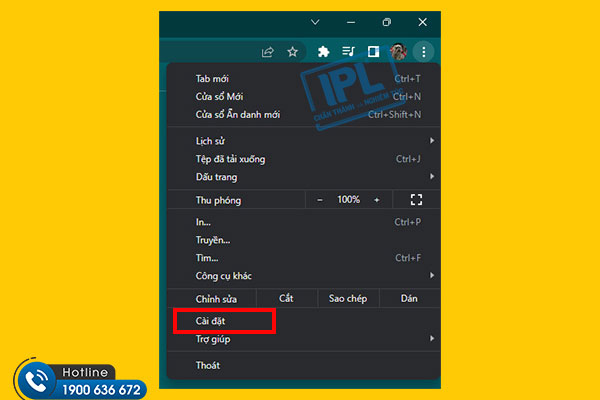
Bước 3: Tại đây, bạn sẽ nhìn thấy danh sách các tác vụ để có thể điều chỉnh tài khoản Google của mình > Chọn Quản lý Tài khoản Google của bạn.
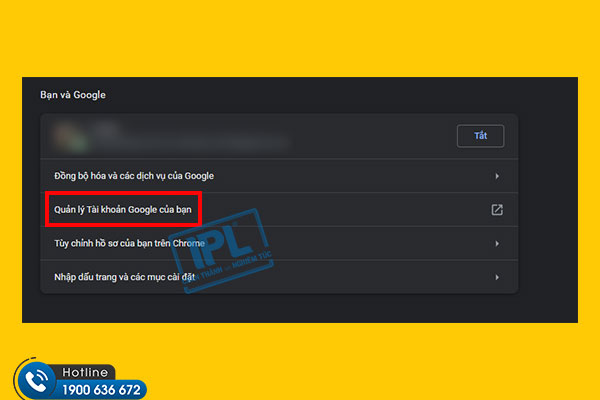
Bước 4: Tại Tài khoản Google, Chọn Bảo mật.

Bước 5: Sau đó cuộn trang xuống đến mục các thiết bị của bạn, chọn Quản lý tất cả thiết bị.
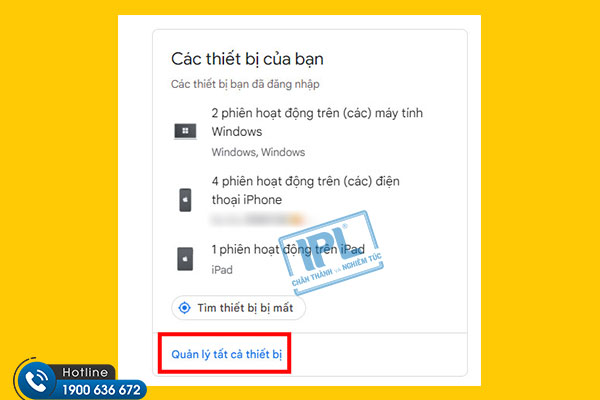
Bước 6: Bạn sẽ nhìn thấy danh sách các thiết bị đã và đang đăng nhập tài khoản Google của bạn.
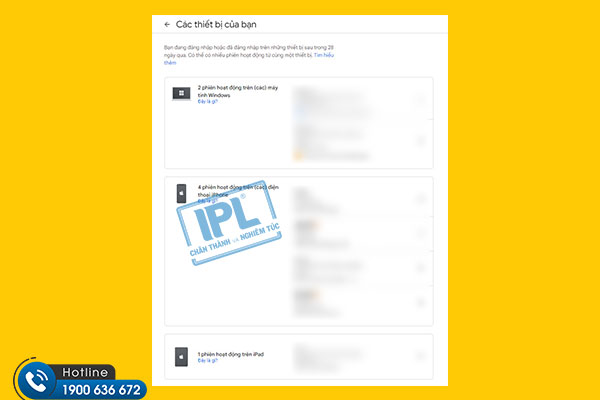
Bước 7: Tìm thiết bị mà bạn muốn đăng xuất, chọn vào mũi tên như hình.
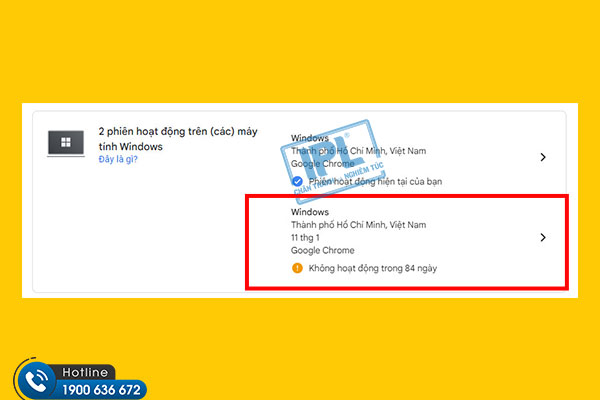
Bước 8: Chọn Đăng xuất để thoát tài khoản Google trên thiết bị đó.

Bước 9: Bạn sẽ nhận được thông báo Đăng xuất trên thiết bị đó, tiếp tục chọn Đăng xuất để hoàn tất quá trình.
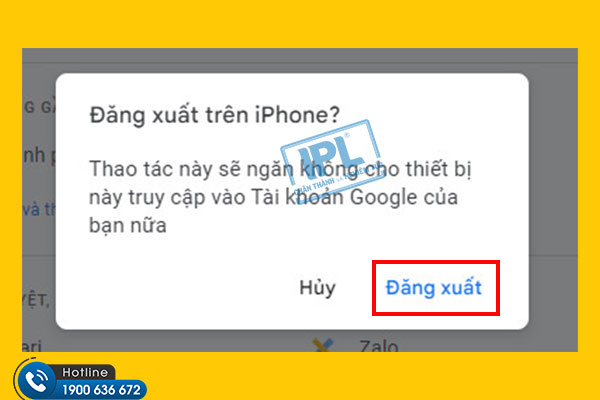
Bước 10: Google tiếp tục gửi cho bạn một bảng thông báo, chọn OK để hoàn tất.
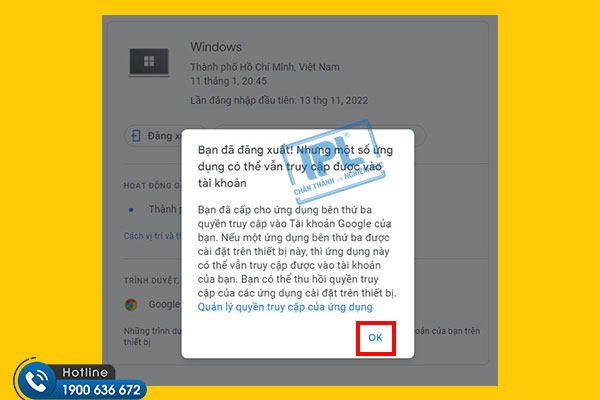
Như vậy, sau khi kiểm tra lại danh sách các thiết bị, bạn sẽ nhìn thấy trên thiết bị đó đã được đăng xuất như hình là đã thành công.
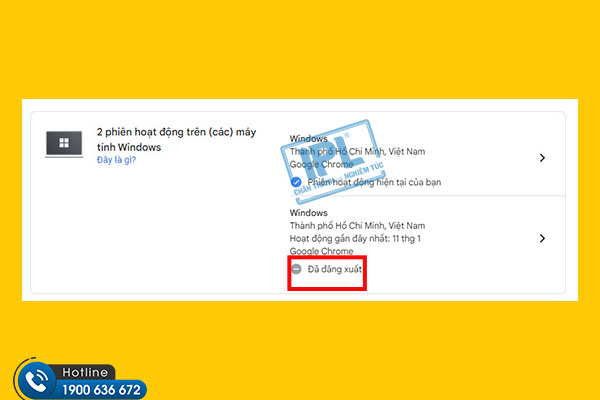
Cách thoát tài khoản Google trên điện thoại iPhone
Bước 1: Bạn chọn vào ứng dụng Google trên điện thoại đã được đăng nhập tài khoản Google.
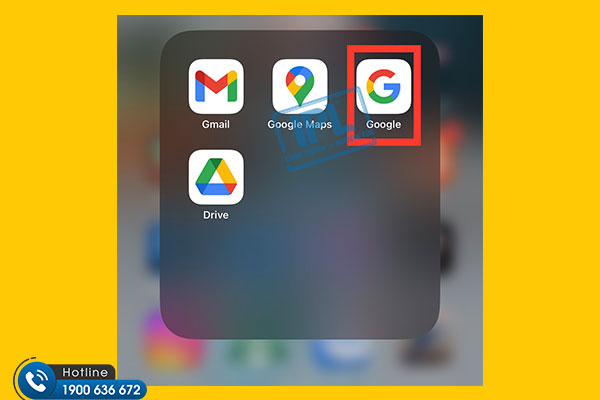
Bước 2: Chọn vào Avatar tài khoản Google bên góc phải màn hình.

Bước 3: Tại đây, bạn sẽ nhìn thấy danh sách các tác vụ liên quan đến tài khoản Google, chọn Quản lý tài khoản Google.
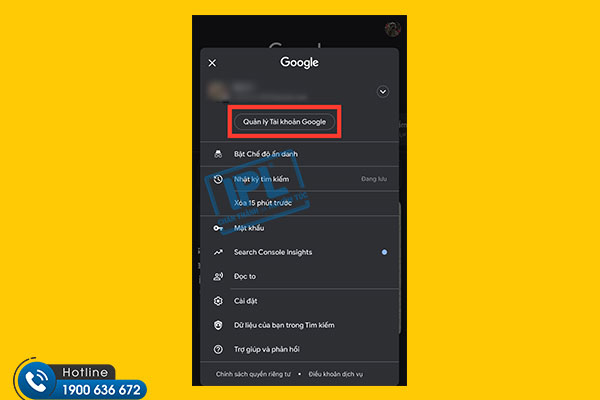
Bước 4: Tiếp theo cuộn thanh trạng thái sang trái để tìm và chọn Bảo mật.

Bước 5: Cuộn và tìm đến mục Các thiết bị của bạn, chọn Quản lý tất cả thiết bị.

Bước 6: Bạn sẽ nhìn thấy danh sách các thiết bị đang đăng nhập vào tài khoản Google của bạn.

Bước 7: Tại đây, cuộn và chọn một thiết bị cần đăng xuất > Chọn mũi tên như hình.

Bước 8: Chọn Đăng xuất.

Bước 9: Tiếp tục chọn Đăng xuất trên thông báo.

Như vậy bạn đã đăng xuất thành công tài khoản của mình trên thiết bị khác mà không cần phải cầm thiết bị đó trên tay.
Trên đây, IPL đã hướng dẫn bạn cách đăng xuất tài khoản Google của mình trên thiết bị khác một cách dễ dàng và nhanh chóng. Với thao tác này, bạn cũng có thể dễ dàng quản lý và theo dõi các thiết bị đang sử dụng tài khoản của mình, giúp bạn nâng cao tính năng bảo vệ dữ liệu cũng như tránh được những tình huống xấu xảy ra.
Hy vọng rằng bài viết sẽ mang lại thông tin hữu ích cho bạn và nếu như gặp những vấn đề về máy tính, bạn có thể liên hệ IPL theo Hotline: 1900 636 672 để được hỗ trợ dịch vụ IT Hepldesk tận nơi nhanh chóng và tiện lợi, giúp bạn xử lý sự cố tận nơi hiệu quả.
